“请帮忙!我错误地删除了一些与我的工作密切相关的重要文件,我需要从我的Android手机上恢复它们。这个错误已经造成,我感到非常内疚。如果有人能告诉我,我将不胜感激我给你一条出路。”
任何有过在手机或电脑上丢失重要数据的经历的人都一定知道那种“内心无底洞”的特殊感觉。这些丢失的数据可能与他们的工作、课程或人际关系密切相关。因此,你只能煞费苦心地寻找解决方案来找回这些文件。问题是,如何从设备(即Android手机或Android平板电脑)恢复已删除的文件(例如文档)?可以这样做吗?你疯狂地希望一旦能把它们拿回来,你愿意付出任何代价。好吧,不用担心,您丢失的文件根本就没有真正丢失。
在本文中,我们将向您展示在Android设备上恢复已删除的文档是多么容易。请注意,您应该快速采取一件事:停止在Android手机或平板电脑上保存新文档,以防丢失的文档被新文档更新。如果是这样,您有很大的机会借助名为Coolmuster Lab.Fone for Android的Android数据恢复工具来恢复所有数据。它不仅可以帮助您恢复文档,还可以恢复手机和便携式平板电脑等Android设备上的照片、视频、音乐、联系人和短信。 Android版 Lab.Fone 100% 安全,有助于保护您的设备。
听起来不错吗?只需选择正确的版本即可下载免费试用。 Mac用户可以下载Mac版本,这是专门为Mac用户设计的。它适用于多个平台和设备,包括三星、HTC、LG、摩托罗拉、索尼、华为、 谷歌等Android制造商。单击以下按钮下载Coolmuster Lab.Fone for Android 。
步骤1.运行Android文档恢复程序
在计算机上运行已安装的Android文档恢复程序 - Coolmuster Lab.Fone for Android 。确保您的Android设备已启用 USB 调试,并通过 USB 线将其与计算机连接。恢复程序将尽快检测连接的设备。

提示:按照以下说明在Android设备上打开 USB 调试。
对于Android 2.3 或更低版本,转到:“设置”< 单击“应用程序”< 单击“开发”< 选中“USB 调试”。
对于Android 3.0至4.1:进入“设置”<单击“开发者选项”<选中“USB调试”。
对于Android 4.2 或更高版本:进入“设置”< 单击“关于手机”< 多次点击“版本号”,直到看到“您正处于开发者模式”提示 < 返回“设置”< 单击“开发者选项”< 检查“USB调试”
步骤 2. 分析并扫描您的Android设备
勾选您想要从手机中检索的文件类别,不仅是文档,还包括照片、视频、音乐、联系人和短信。在开始恢复过程之前预览您确切想要恢复的数据。
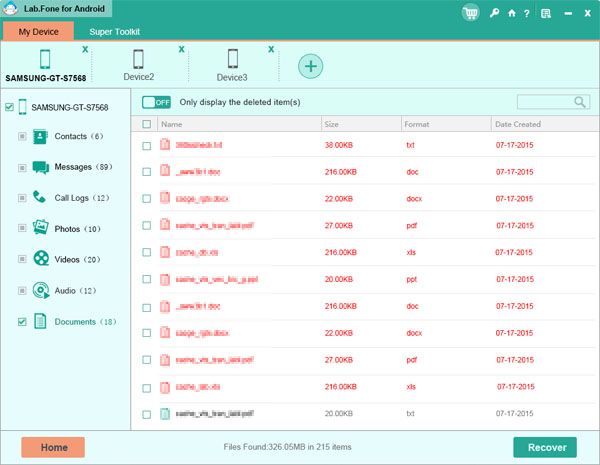
步骤 3. 开始从Android设备恢复文档
勾选所有要恢复的文档后,您可以直接单击“恢复”按钮从Android设备恢复它们。我们谨提醒您,您可以在计算机上选择一个位置来保存恢复的文件。
你完成了!恭喜!并且您还可以经常将文件从Android传输到计算机进行备份,以便在遇到数据丢失问题时可以轻松恢复Android数据。
相关文章:





